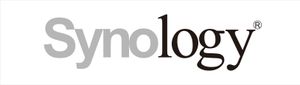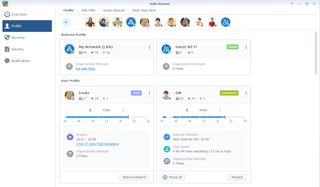
Het kan tegenwoordig lastig zijn om je kinderen veilig te houden op het internet. Er zit op veel apparaten inmiddels wel software voor ouderlijk toezicht, maar het kost vaak veel te veel tijd om al die verschillende soorten software in te stellen. Daarnaast moet je ze dan allemaal apart beheren en sommige instellingen voor ouderlijk toezicht kunnen ook nog eens voor compatibiliteitsproblemen zorgen binnen je netwerk. Dit is dan ook waarom Safe Access van Synology erg handig van pas kan komen. Safe Access geeft je meer inzicht in de onlineactiviteiten van je kinderen en het beschermt ze van ongewenste en gevaarlijke activiteiten.
Wat is Safe Access?
Safe Access is onderdeel van het besturingssysteem op je Synology-router. Je hebt dus alleen een router van Synology nodig, zoals de RT6600ax, om je ouderlijk toezicht in te stellen voor het hele netwerk en dat brengt gelukkig geen extra kosten met zich mee. Je kunt de instellingen voor ouderlijk toezicht gemakkelijk beheren via Synology Router Manager (SRM) in een browser of via de DS router-app op Android en iOS. Synology heeft in zijn kenniscentrum ook een handige snelstartgids om met Safe Access van start te gaan. Je hebt geen overvloed aan verschillende software meer nodig. Met een Synology-router en Safe Access beheer je alle apparaten en internetactiviteiten van je kinderen vanop één centrale plaats.

Hoe gebruik je Safe Access?
Om te beginnen, kun je per persoon in het huishouden een profiel aanmaken door Safe Access te openen in SRM. Als je een profiel hebt gemaakt, kun je alle apparaten op het netwerk toevoegen aan een specifiek profiel, zodat de juiste apparaten bij de juiste gebruikers komen te staan. Op elk profiel kunnen andere regels worden toegepast. Dat is erg handig, want je kunt dan dus per gebruiker bepalen wat er nodig is. Er is een internetschema om aan te geven wanneer je kinderen toegang mogen hebben tot het internet en je kunt ook nog een tijdquota instellen om te bepalen hoe lang ze per dag online mogen zijn.
Welke functies biedt Safe Access?
Ten eerste kun je binnen een profiel in Safe Access het webfilter aanzetten om ongepaste of ongewenste websites te blokkeren. Je kunt vervolgens per profiel kiezen tussen verschillende standaardopties voor filters. Zo is er een optie specifiek voor kinderen, maar je hebt ook de optie om zelf filters aan te passen. Hiermee maak je zelf een selectie van filters, zodat je bepaalde soorten websites kunt blokkeren. Denk bijvoorbeeld aan het blokkeren van game- en datingwebsites voor je kinderen als ze de computer voor huiswerk gebruiken.
De webfilters zijn nog verder te personaliseren, want je krijgt ook de mogelijkheid om bepaalde momenten van de dag te kiezen waarop ze actief zijn. Misschien wil je tijdens de huiswerktijd van je kinderen gamewebsites wel blokkeren, maar vind je het daarbuiten geen probleem als ze in de rest van hun internettijd wel naar een gamewebsite kunnen.
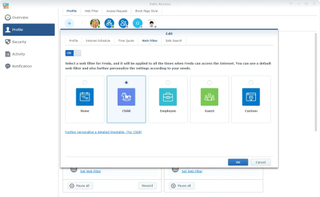
Als een van je kinderen trouwens probeert om een geblokkeerde website te bezoeken, dan wordt de toegang geweigerd en krijg jij een notificatie. Je hebt dus inzicht over wanneer bepaalde webfilters worden geactiveerd. Ook kun je vervolgens in het profiel bij de geblokkeerde sites zien welke websites je kind probeerde te bezoeken. Wanneer de toegang tot een website bij een van je kinderen wordt geweigerd, dan krijgt diegene wel een optie te zien om alsnog toestemming te vragen. Jij kunt dan bepalen of ze toch toegang krijgen. Dat kun je via de DS router-app regelen en je kunt in de app ook altijd de regels per profiel nog wijzigen, of je nu thuis bent of niet.
Verder is er nog een optie voor ‘Veilig zoeken’ aanwezig, zodat expliciete zoekresultaten kunnen worden verborgen. Ook kun je via de individuele profielen inzicht krijgen in de hoeveelheid tijd die je kinderen per apparaat online hebben besteed en er is ook een optie aanwezig om goed gedrag te belonen. Je kunt je kinderen namelijk belonen door ze extra internettijd te geven. Dat kun je heel eenvoudig bij het profiel selecteren en die extra tijd staat dan los van het normale schema en de gebruikelijke tijdquota, dus je hoeft niet alles handmatig aan te passen.
Get the best Black Friday deals direct to your inbox, plus news, reviews, and more.
Sign up to be the first to know about unmissable Black Friday deals on top tech, plus get all your favorite TechRadar content.